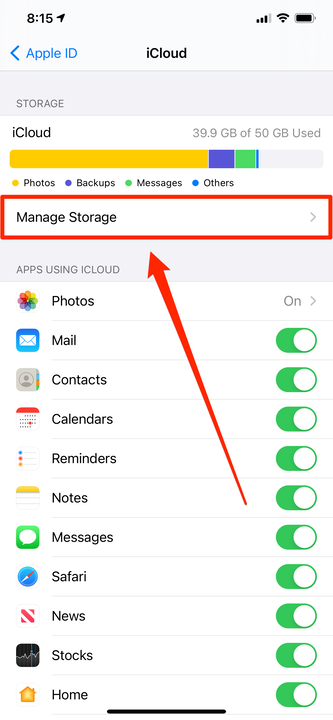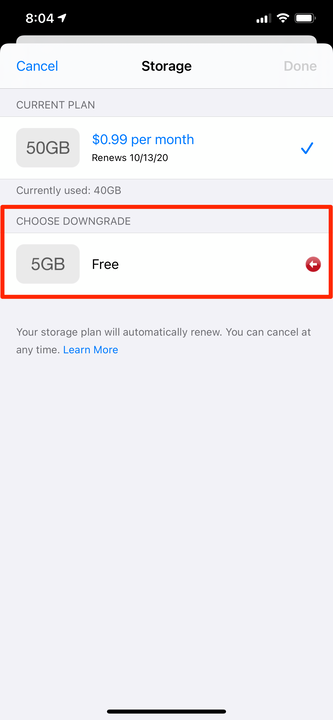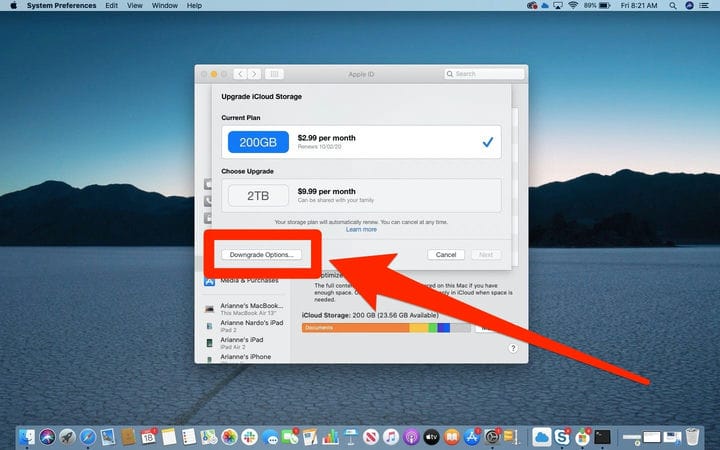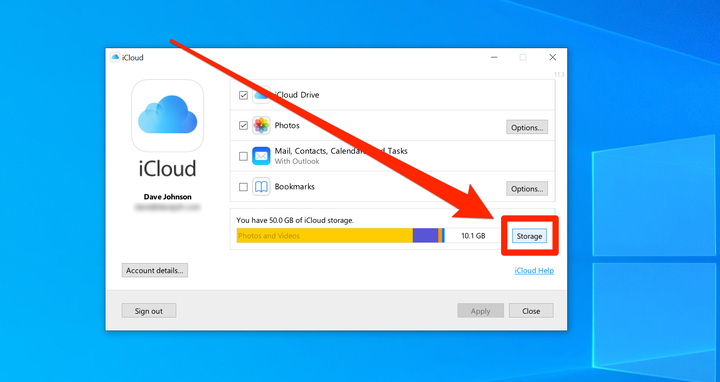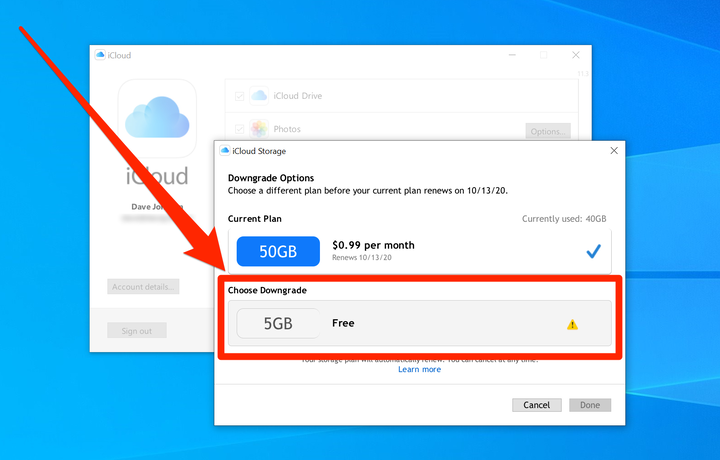Come annullare un piano di archiviazione ICloud in 3 modi
- Per annullare il tuo piano di archiviazione iCloud, puoi andare al menu "Gestisci spazio di archiviazione" sul tuo iPhone o iPad.
- Sia i computer PC che Mac ti permetteranno di annullare anche il tuo piano di archiviazione iCloud.
- Puoi anche eseguire il downgrade del tuo piano iCloud invece di annullarlo.
- Dopo aver annullato o eseguito il downgrade del piano di archiviazione iCloud, alcuni servizi iCloud potrebbero smettere di funzionare.
Per impostazione predefinita, Apple ti offre 5 GB di spazio di archiviazione iCloud quando crei un account ID Apple. Se ciò non bastasse, puoi aggiornarlo con un canone mensile.
Ma se vuoi annullare questo piano aggiornato e tornare ai 5 GB di spazio di archiviazione gratuiti, puoi farlo dal tuo dispositivo mobile, Mac o PC Windows.
Fai attenzione, però: se hai eseguito il backup di più di 5 GB di dati durante il piano aggiornato e poi lo annulli, iCloud potrebbe smettere di funzionare. Potrebbe essere necessario eliminare i contenuti da iCloud per liberare spazio sufficiente in modo che i servizi iCloud funzionino di nuovo.
Come annullare un piano di archiviazione iCloud su iPhone o iPad
1 Avvia l'app Impostazioni e tocca il nome del tuo account nella parte superiore dello schermo.
2 Tocca "iCloud".
3 Nella barra di archiviazione di iCloud, tocca "Gestisci spazio di archiviazione".
Puoi eseguire il downgrade al piano iCloud gratuito in Impostazioni.
4 Tocca "Cambia piano di archiviazione".
5 Tocca "Opzioni di downgrade" e accedi con la password del tuo ID Apple, se richiesto.
6 Tocca "Gratuito" (o un'altra opzione più economica se desideri semplicemente eseguire il downgrade) e conferma che questo è ciò che vuoi fare.
Puoi eseguire il downgrade al piano gratuito, che annulla l'abbonamento a pagamento a iCloud.
Come annullare un piano di archiviazione iCloud su un Mac
1 Fai clic sull'icona Apple in alto a sinistra, quindi scegli “Preferenze di Sistema…"
2 Fai clic su "ID Apple".
3 Fai clic su "iCloud", quindi accanto alla barra di iCloud, fai clic su "Gestisci".
Fai clic su "Gestisci" per accedere ai piani di archiviazione di iCloud.
4 Fare clic su "Cambia piano di archiviazione".
5 Fai clic su "Opzioni di downgrade" e accedi con la password dell'ID Apple, se richiesto.
Fai clic su "Opzioni di downgrade" per annullare il tuo piano (o semplicemente passare a un piano meno costoso).
6 Fai clic su "Gratuito" (o un'altra opzione più economica se desideri semplicemente eseguire il downgrade) e conferma che questo è ciò che vuoi fare.
Come annullare un piano di archiviazione iCloud su un PC
1 Se non l'hai già fatto, scarica e installa iCloud per Windows 10. Se stai utilizzando una versione precedente di Windows, scarica l' app iCloud da Apple.com.
2 Avvia l'app iCloud e fai clic su "Archiviazione".
Avvia il processo per annullare il tuo piano iCloud facendo clic su "Archiviazione".
3 Fare clic su "Cambia piano di archiviazione"
4 Fai clic su "Opzioni di downgrade" e accedi con la password dell'ID Apple, se richiesto.
5 Fai clic su "Gratuito" (o un'altra opzione più economica se desideri semplicemente eseguire il downgrade) e conferma che questo è ciò che vuoi fare.
Seleziona il piano gratuito per annullare l'abbonamento a iCloud.